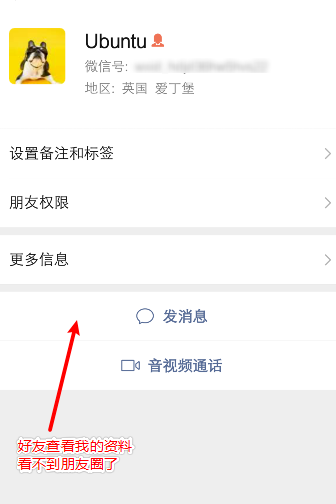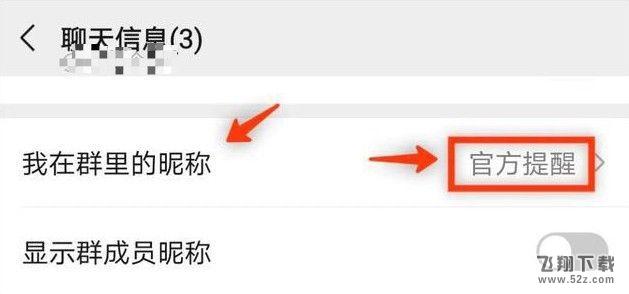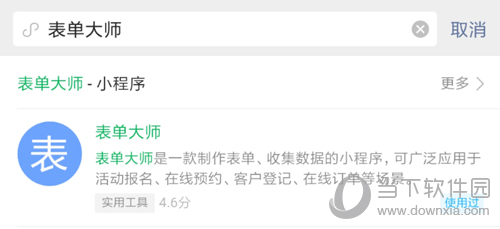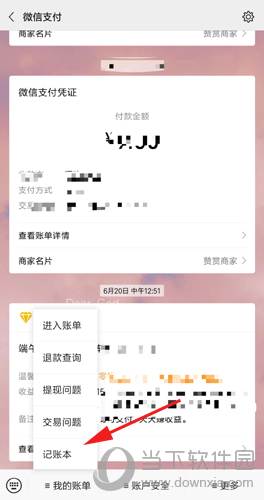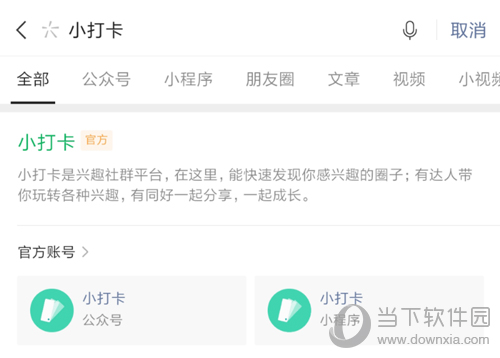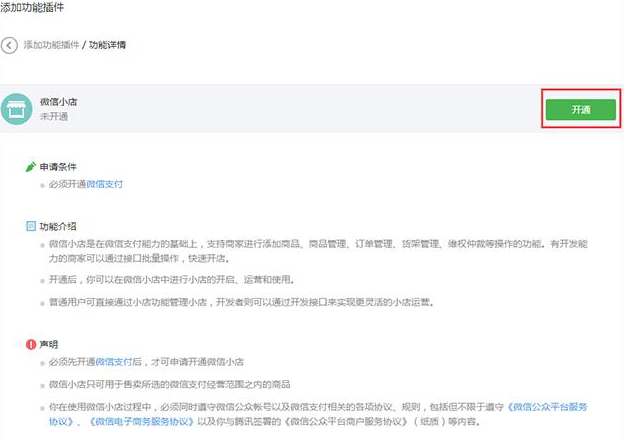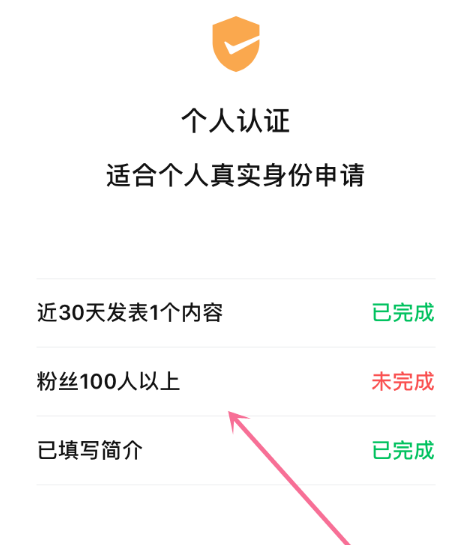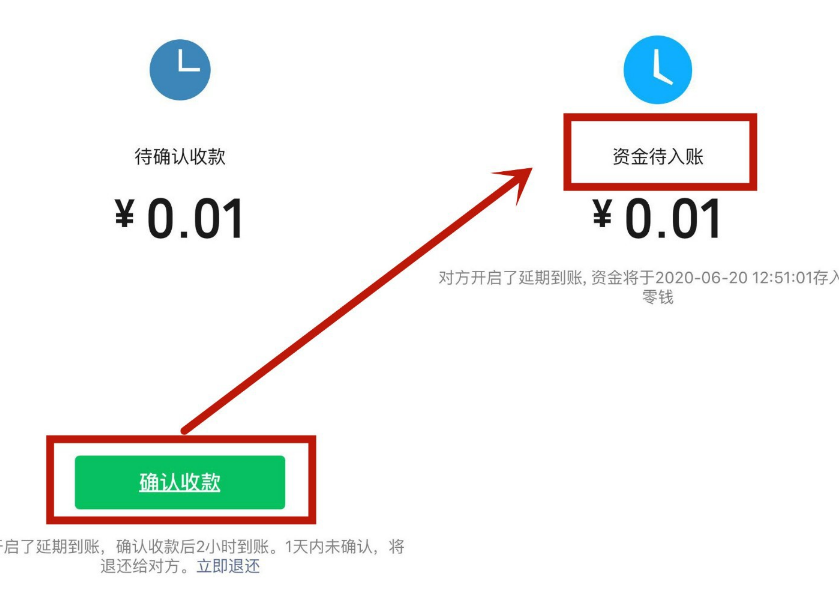微信最近新出了一个功能,用户可以撤回自己的朋友圈,当你觉得这条消息的文案或者图案没有修改好或者想到了更好的,想要重新发布,但重新发好像不太好,那么这个功能就派上用场了,接下来乐单机小编就为大家带来了微信撤回朋友圈的方法教程。
微信“撤回朋友圈”教程
打开微信,进入我的、设置页面;
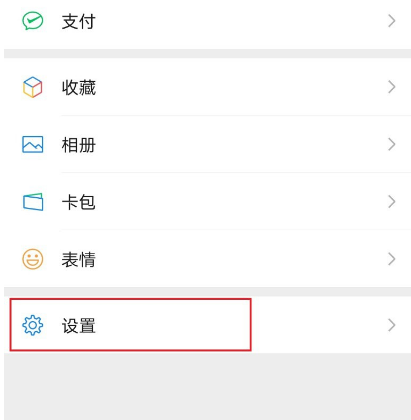
在点击进入关于微信功能,进入后检测微信版本是否为最新版本,详情如下;
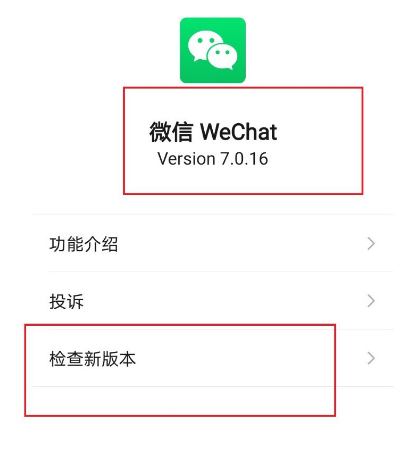
版本检测完毕后,从发现->朋友圈,然后点击右上角的相机进入朋友圈信息编辑页面,我们添加需要发布的朋友圈信息,详情如下;
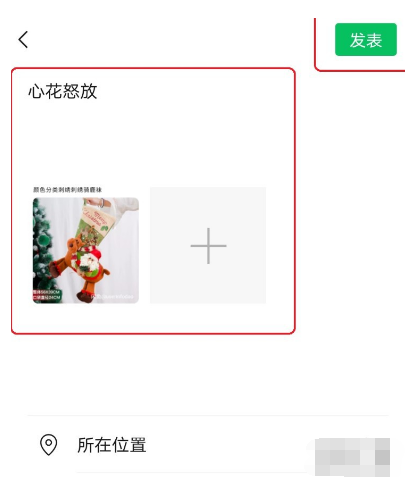
点击发布后,在朋友圈找到发布的信息,点击删除功能,将其删除;
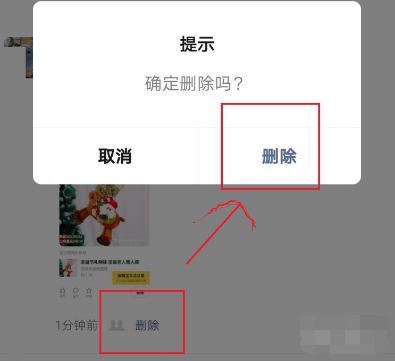
删除信息后,会出现一条提示“你删除了一条朋友圈”,并有“重新编辑”的4个蓝色字体,我们点击“重新编辑”;
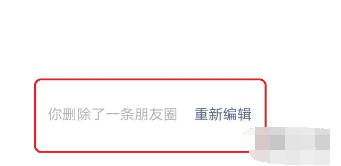
即可进入到编辑状态,内容跟我们删除前发布的信息是一样的,我们只需要对齐做下修改就可以重新发布了。
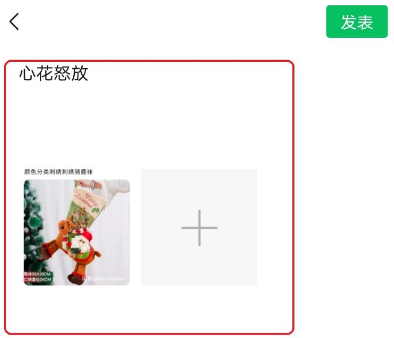
以上就是小编带来微信撤回朋友圈怎么用-微信撤回朋友圈功能使用攻略的内容介绍,希望能帮到大家。